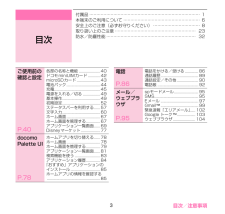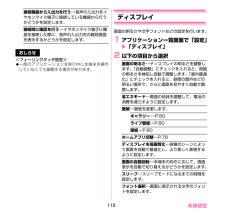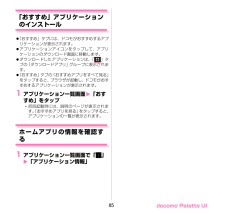Q&A
取扱説明書・マニュアル (文書検索対応分のみ)
"ホームアプリ" 一致するキーワードは見つかりませんでした。
"ホームアプリ"6 件の検索結果
はじめに「N-03E」をお買い上げいただきまして、誠にありがとうございます。ご使用の前やご利用中に、この取扱説明書をお読みいただき、正しくお使いください。 本書の記載について 本書では「アプリケーション一覧画面」からの手順を記載している箇所がございます。「アプリケーション一覧画面」までの操作についてはP. 45を参照してください。 本書では操作手順を以下のように簡略して記載しています。 表記 意味アプリケーション一覧画面で「設定」▶「通話設定」アプリケーション一覧画面で「設定」をタップする▶「通話設定」をタップする 本書の本文中においては、 『N-03E』を『本端末』と表記させていただいております。あらかじめご了承ください。 本書で掲載している画面はイメージであるため、実際の画面とは異なる場合があります。 本書はお買い上げ時の設定(ランチャー)をもとに説明しています。ホームアプリを変更するなどで、操作手順などが本書の説明と異なる場合があります。 本書の内容の一部、または全部を無断転載することは、禁止されています。 本書の内容に関しては、将来予告なしに変更することがあります。 ■ 「クイック...
3 目次/注意事項目次付属品 ⋯⋯⋯⋯⋯⋯⋯⋯⋯⋯⋯⋯⋯⋯⋯⋯⋯⋯⋯⋯⋯⋯⋯⋯⋯⋯ 1本端末のご利用について ⋯⋯⋯⋯⋯⋯⋯⋯⋯⋯⋯⋯⋯⋯⋯⋯⋯⋯ 6安全上のご注意(必ずお守りください)⋯⋯⋯⋯⋯⋯⋯⋯⋯⋯⋯ 8取り扱い上のご注意 ⋯⋯⋯⋯⋯⋯⋯⋯⋯⋯⋯⋯⋯⋯⋯⋯⋯⋯⋯ 23防水/防塵性能 ⋯⋯⋯⋯⋯⋯⋯⋯⋯⋯⋯⋯⋯⋯⋯⋯⋯⋯⋯⋯⋯ 32目次ご使用前の確認と設定各部の名称と機能 .....................40ドコモminiUIMカード ............42microSDカード.......................43電池パック.................................44充電.............................................45電源を入れる/切る .................49基本操作.....................................49初期設定.....................................52ステータスバーを利用する......57文字入力.........
はじめに「N-03E」をお買い上げいただきまして、誠にありがとうございます。ご使用の前やご利用中に、この取扱説明書をお読みいただき、正しくお使いください。本書の記載について 本書では「アプリケーション一覧画面」からの手順を記載している箇所がございます。「アプリケーション一覧画面」までの操作についてはP.69を参照してください。 本書では操作手順を以下のように簡略して記載しています。 本書の本文中においては、『N-03E』を『本端末』と表記させていただいております。あらかじめご了承ください。 本書で掲載している画面はイメージであるため、実際の画面とは異なる場合があります。 本書はお買い上げ時の設定(ランチャー)をもとに説明しています。ホームアプリを変更するなどで、操作手順などが本書の説明と異なる場合があります。 本書の内容の一部、または全部を無断転載することは、禁止されています。 本書の内容に関しては、将来予告なしに変更することがあります。本端末で操作方法を確認するアプリケーション一覧画面で「取扱説明書」を選択すると、本端末の取扱説明書アプリケーションで操作方法などを閲覧できます。また、機能によっては説明画面...
78 docomo Palette UIdocomo Palette UIホームアプリを切り替える1 アプリケーション一覧画面で「設定」w「ディスプレイ」w「ホームアプリ切替」2 「常にこの操作で使用する」にチェックを入れるw切り替えたいホームアプリをタップホーム画面ホーム画面はアプリケーションを使用するためのスタート画面で、 をタップして呼び出すことができます。画面をフリックすることで、ホーム画面を左右にページ移動することができます。ウィジェットインジケータホーム画面の数と位置アプリケーションのショートカットブラウザを起動spモードメールを起動電話や通話履歴、電話帳を起動アプリケーション一覧画面を表示Dock
119 本体設定接続機器から入出力を行う⋯音声の入出力をイヤホンマイク端子に接続している機器から行うかどうかを設定します。接続時に確認を行う⋯イヤホンマイク端子に機器を接続した際に、音声の入出力先の確認画面を表示するかどうかを設定します。おしらせ<フィーリングタッチ設定>Æ一部のアプリケーションを実行中に本端末を操作していなくても振動する場合があります。ディスプレイ画面の明るさや文字フォントなどの設定を行います。1 アプリケーション一覧画面で「設定」w「ディスプレイ」2 以下の項目から選択画面の明るさ⋯ディスプレイの明るさを調整します。「自動調整」にチェックを入れると、周囲の明るさを検知し自動で調整します。「屋外最適化」にチェックを入れると、昼間の屋外などの明るい場所で、さらに画面を見やすく自動で調整します。省エネモード⋯画面の色味を調整して、電池の消費を減らすように設定します。壁紙⋯壁紙を変更します。ギャラリー ⋯P.80ライブ壁紙⋯P.80壁紙⋯P.80ホームアプリ切替⋯P.78ディスプレイを高画質化⋯映像のシーンによって画質を自動で最適化し、より美しく表現するように設定します。画面の自動回転⋯本端末の...
85 docomo Palette UI「おすすめ」アプリケーションのインストール 「おすすめ」タブには、ドコモがおすすめするアプリケーションが表示されます。 アプリケーションアイコンをタップして、アプリケーションのダウンロード画面に移動します。 ダウンロードしたアプリケーションは、「」タブの「ダウンロードアプリ」グループに表示されます。 「おすすめ」タブの「おすすめアプリをすべて見る」をタップすると、ブラウザが起動し、ドコモがおすすめするアプリケーションが表示されます。1 アプリケーション一覧画面w「おすすめ」をタップ初回起動時には、説明のページが表示されます。「おすすめアプリを見る」をタップすると、アプリケーションの一覧が表示されます。ホームアプリの情報を確認する1 アプリケーション一覧画面で「 」w「アプリケーション情報」
- 1